Een lijst bekijken met nummers die u hebt geïdentificeerd met behulp van Siri

Siri kan de Shazam-engine gebruiken om nummers te identificeren die hij hoort, wat erg handig is, vooral als u Siri handsfree ... Helaas kun je Siri niet vragen om je een lijst met nummers te laten zien die je hebt geïdentificeerd. Daarvoor moet je een duik nemen in de iTunes-app of, voor een completere lijst, de Shazam-app. Hier is hoe het allemaal werkt.
Geïdentificeerde nummers die beschikbaar zijn voor aankoop in iTunes bekijken
De iTunes Store-app bevat een lijst met alle nummers die Siri heeft geïdentificeerd en waarvoor ook een koopaanbeveling in iTunes is gevonden. Als u een koppeling Kopen ziet naast het nummer wanneer Siri dit identificeert, wordt het nummer weergegeven in de Siri-lijst in de iTunes Store-app. Ga als volgt te werk om de lijst te vinden.
Tik op de app "iTunes Store" om iTunes te openen.
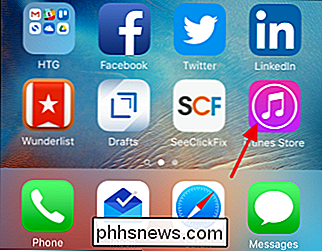
Tik in iTunes op het tabblad Muziek op het lijstpictogram rechtsboven.
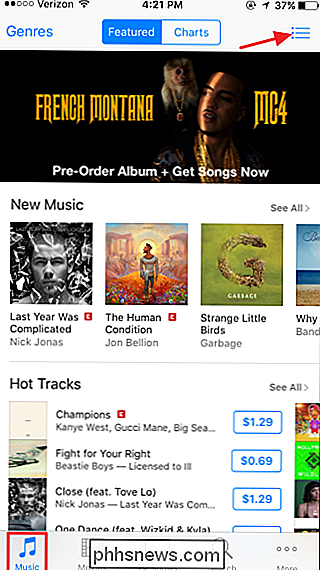
Tik in het lijstscherm op het Siri-tabblad.
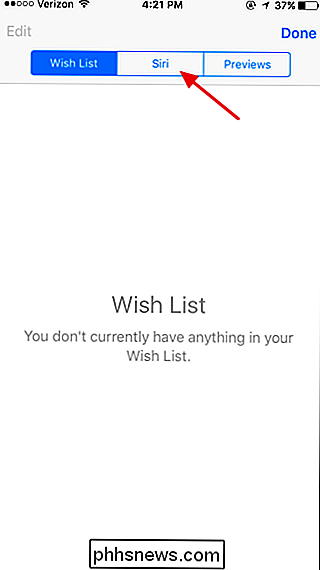
Dit tabblad toont een lijst met alle nummers die je Siri hebt gebruikt om te identificeren en die Siri in de iTunes Store onmiddellijk een aankoopoptie kon vinden.
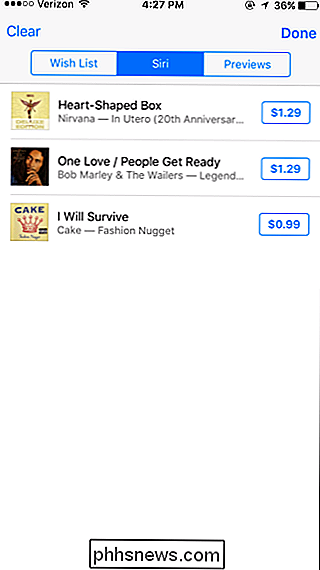
Helaas is deze lijst niet beschikbaar toon nummers die u niet in de winkel kunt kopen. Het bevat ook geen nummers die Siri niet onmiddellijk aan een aankoopoptie kon koppelen, zelfs als die nummers beschikbaar zijn in de iTunes Store. We kunnen een antwoord niet precies vastleggen wanneer dit gebeurt, maar het lijkt het vaakst te gebeuren als er meer dan één versie van een nummer beschikbaar is in de winkel. Er is echter een oplossing.
Verzamel en bekijk een volledige lijst met nummers met de Shazam-app
Aangezien Siri de Shazam-engine gebruikt om liedjes te identificeren, is het logisch dat ze verbinding maakt met de Shazam-app als je die hebt geïnstalleerd. Het probleem is dat koppelen niet automatisch is. Je moet Siri's geïdentificeerde liedjes elke keer naar Shazam sturen om ze toe te voegen aan je Shazam-lijst. Het is vervelend, maar aan de positieve kant heb je tenminste een volledige lijst met nummers ergens, ook die niet beschikbaar zijn op iTunes.
Telkens wanneer je Siri gebruikt om een nummer te identificeren, zie je een Shazam-link op de rechts onder. Tik hierop om Siri het nummer aan je Shazam-lijst toe te voegen. Dit is een bijzonder belangrijke stap om te nemen als Siri geen link toont om het nummer naast de titel van het nummer te kopen. Dit is een indicator dat het nummer niet in de Siri-lijst in iTunes verschijnt.
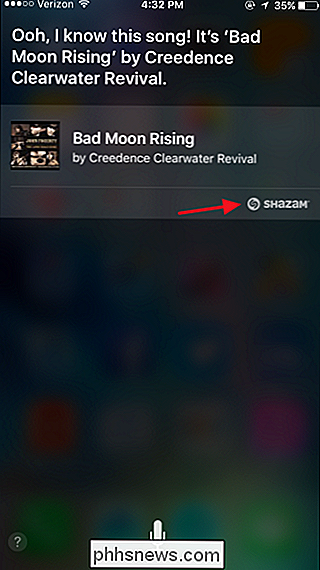
Wanneer je op de Shazam-link op Siri tikt, wordt de Shazam-app geopend en kun je zien dat het nummer is toegevoegd aan je My Shazam-lijst.
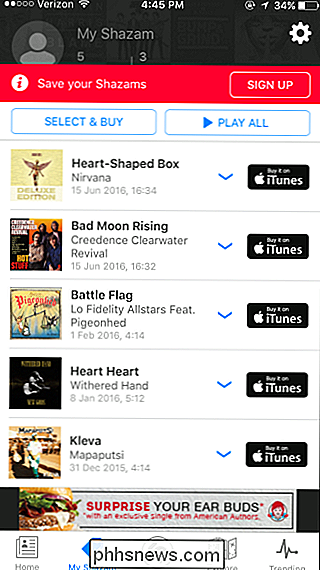
Natuurlijk is het niet ideaal om op de Shazam-link te tikken om nummers toe te voegen, vooral als je in een situatie bent waarin je Siri handsfree gebruikt. Maar het is wat het is. In het bovenstaande voorbeeld merk je ook dat het nummer "Bad Moon Rising" duidelijk beschikbaar is via iTunes, hoewel Siri niet de optie bood om het te kopen toen ze het nummer identificeerde.
Ja, het is allemaal zo. een beetje onhandig. Het zou mooi zijn als Siri automatisch nummers aan de Shazam-lijst kan toevoegen of zelfs een volledige lijst van haar kan bijhouden. Maar er is tenminste een mechanisme voor het bekijken van de nummers die je hebt geïdentificeerd.

Bladeren en spelen Terabytes aan retro-games vanuit je bank met Kodi
Ooit gewenst dat je kon bladeren in een enorme verzameling retrovideospellen, vanuit je luie stoel en iets kunt spelen zonder op te staan ? Als u een thuisbioscoop-pc hebt met zowel Kodi als RetroArch geïnstalleerd, kan deze droomopstelling voor u zijn. GERELATEERD: RetroArch instellen, de ultieme alles-in-één Retro Games-emulator Als onderdeel van zijn missie om de digitale cultuur te presen - teren, heeft The Internet Archive een enorme verzameling retrovideogames, die je zelfs online kunt spelen.

Overal waar u het presidentiële debat van 2016 over
De presidentsdiscussies van deze verkiezingscyclus zijn veruit de meest verspreide debatten tot nu toe en zijn, in tegenstelling tot de primaire debatten, vrijwel overal beschikbaar. Dit is het volledige debatschema voor dit najaar, met links naar discussiegidsen van de gastuniversiteiten. Elk debat wordt uitgezonden om 9:00 PM EST.



